7 configuraciones de iOS para cambiar si quieres una mejor privacidad en Safari

Si eres un fanático de la privacidad, hay muchos navegadores que puedes usar que te ayudarán a mejorar tu anonimato en línea..
Sin embargo, si también es propietario de un iPhone, es posible que no necesite cambiar los navegadores. Safari está lleno de configuraciones que te ayudarán a mejorar tu privacidad.
Miremos más de cerca.
1. Cambie su motor de búsqueda
No tiene sentido mejorar la seguridad de su navegador si se dirige a la Búsqueda de Google tan pronto como la abre..
Recuerde, Apple tiene un buen historial en cuanto a la protección de la privacidad de los usuarios. Los proveedores de motores de búsqueda no son tan honorables; Google y Bing son conocidos por rastrear tu historial de búsqueda. ¿Cuánto sabe realmente Google acerca de ti? ¿Cuánto sabe realmente Google acerca de usted? Google no es un defensor de la privacidad del usuario, pero puede que se sorprenda de lo mucho que saben. Lee mas .
Por lo tanto, debe configurar el motor de búsqueda de Safari a uno que proteja su privacidad. Hay algunos para elegir, pero el más conocido y discutible es el DuckDuckGo.
Para cambiar su motor de búsqueda, vaya a Ajustes> Safari> Motor de búsqueda y seleccione Pato Pato a ganar de la lista.
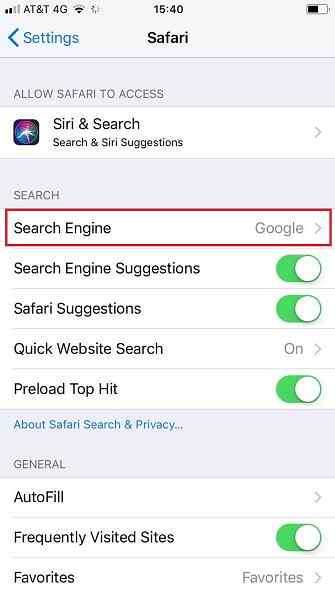
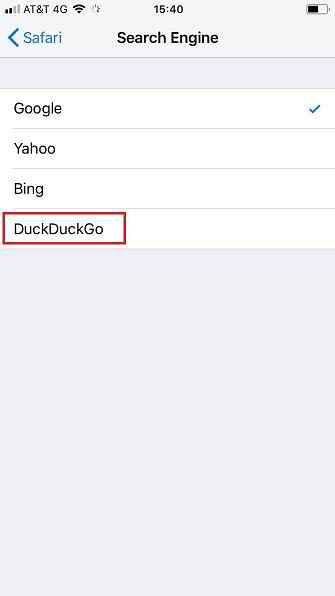
2. Desactivar Autocompletar
Autocompletar suena como una gran idea.
Puede extraer datos de su tarjeta de contacto para completar automáticamente los campos de dirección, nombre y fecha de nacimiento sin que usted ingrese nada; puede recordar nombres de usuario y contraseñas para varios servicios web, y puede completar automáticamente los detalles de su tarjeta de crédito.
En pocas palabras, es un ahorro de tiempo masivo.
Lamentablemente, también es un riesgo masivo de seguridad. ¿Qué pasa si tu iPhone cae en las manos equivocadas? El posible criminal podría ir en aumento de gastos antes de que incluso se dé cuenta de que ha perdido su teléfono. Y eso es antes de que comience a preocuparse por el riesgo de robo de identidad y otros delitos asociados.
Es más seguro desactivar la función La función Autocompletar del navegador es un riesgo de privacidad: a continuación se explica cómo desactivarla La carga automática del navegador es un riesgo de privacidad: aquí se explica cómo desactivar la función La función Autocompletar es una función conveniente del navegador, pero recientemente se encontró una gran vulnerabilidad que podría resultar en ti regalando más información de lo que pensabas. Aquí es cómo deshabilitarlo y mantenerse a salvo. Lea más y dedique unos segundos adicionales a escribir su información personal y / o confidencial cuando la necesite (para las contraseñas, puede usar LastPass o una de sus muchas alternativas. 5 Las mejores alternativas de LastPass para administrar sus contraseñas. 5 Las mejores alternativas de LastPass para administrar su Contraseñas Muchas personas consideran que LastPass es el rey de los administradores de contraseñas, está repleto de características y cuenta con más usuarios que cualquiera de sus competidores, ¡pero está lejos de ser la única opción! Leer más).
Para desactivar Autocompletar, navegue hasta Ajustes> Safari> Autocompletar. Hay cinco conmutadores de encendido / apagado que puedes ajustar a tu gusto.
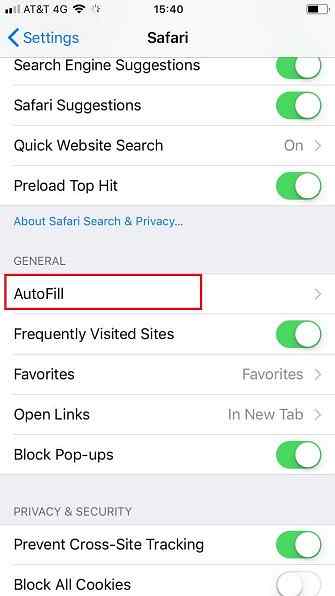
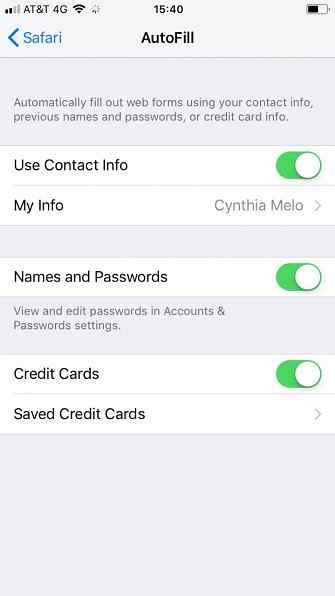
3. Deshabilite la lista de sitios visitados frecuentemente
Esta es otra característica que suena muy bien en el papel. Cada vez que abra una nueva pestaña en Safari, se le presentará una lista de los sitios que visita con más frecuencia.
Al igual que con AutoFill, es un ahorro de tiempo real si navega por los mismos sitios de noticias cada mañana o si tiene que iniciar sesión en el mismo portal en línea varias veces al día para su trabajo..
Sin embargo, desde una perspectiva de privacidad, no es genial. Cualquiera puede mirar por encima de su hombro y ver qué sitios frecuenta, y cualquier persona a quien le preste su teléfono también tendrá acceso a la información..
Para deshabilitar la lista de sitios, vaya a Ajustes> Safari> General y mueva la palanca al lado de Sitios visitados frecuentemente.
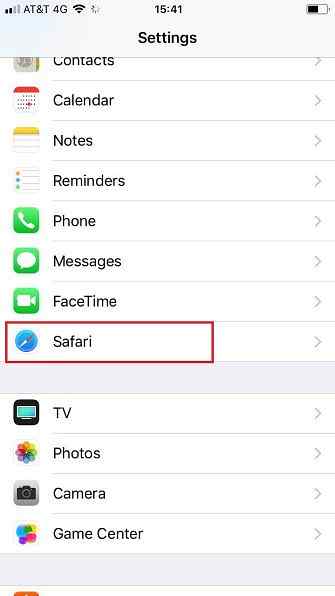
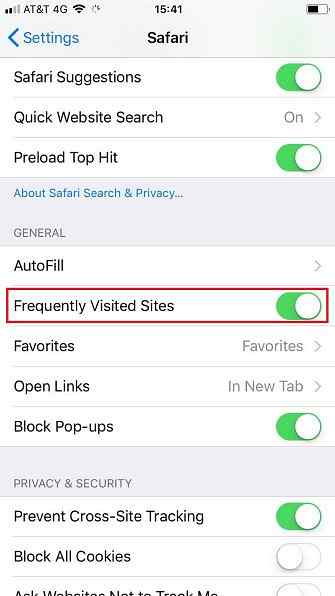
4. Prevenir el seguimiento entre sitios
Mira, las cookies son parte integrante de la web. Tienen algunos beneficios. Pero el seguimiento entre sitios es espeluznante.
En caso de que no sepa de qué estamos hablando, una cookie que un sitio deja en su máquina puede permitir a los anunciantes hacer un seguimiento de sus actividades en otros sitios web. Con el tiempo, pueden construir un perfil de tus gustos e intereses.
Así es como los anunciantes en línea siguen intentando castigarte con unas vacaciones con todo incluido en Cancún solo porque leíste un artículo sobre la Riviera Maya hace tres semanas..
Para aumentar su privacidad, puede desactivar el seguimiento entre sitios Cómo deshabilitar el seguimiento de anuncios en Safari en iOS 11 Cómo deshabilitar el seguimiento de anuncios en Safari en iOS 11 Ahora, los usuarios de iOS 11 también pueden deshabilitar el seguimiento de anuncios en sus teléfonos y tabletas. Lea más yendo a Configuración> Safari> Privacidad y seguridad> Prevenir el seguimiento entre sitios.
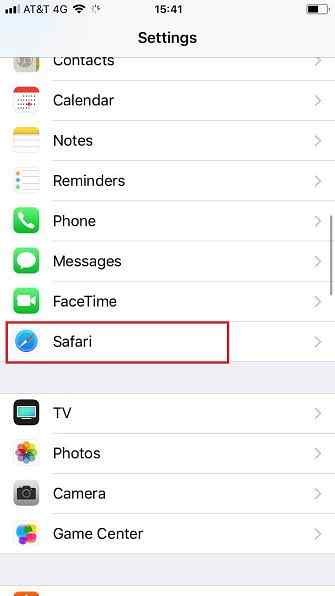
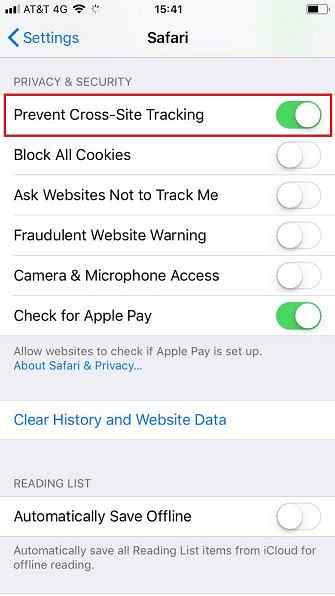
5. Encienda la advertencia de sitio web fraudulento
La mayoría de los sitios importantes que visita todos los días son casi seguros. Sin embargo, la web está llena de sitios peligrosos que están listos para probar e inyectar malware en su dispositivo, robar sus datos en una estafa de suplantación de identidad (phishing) No ser víctima de estos ataques de phishing comunes No ser víctima de estos ataques de phishing comunes Lea más y, en general, ponga en peligro su seguridad a cada paso..
La función de advertencia de sitio web fraudulento de Safari lo alertará cada vez que visite un sitio que considere inseguro. Extrae datos de Google Safe Browsing y Tencent Safe Browsing para hacer sus recomendaciones..
Debe dejar esta configuración habilitada en todo momento; No hay razón justificable para apagarlo. Puede asegurarse de que esté habilitado en su dispositivo yendo a Ajustes> Safari> Privacidad y seguridad y moviendo la palanca al lado de Aviso de sitio web fraudulento en el En posición.
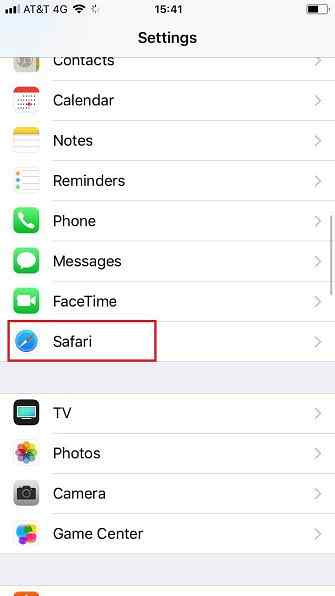
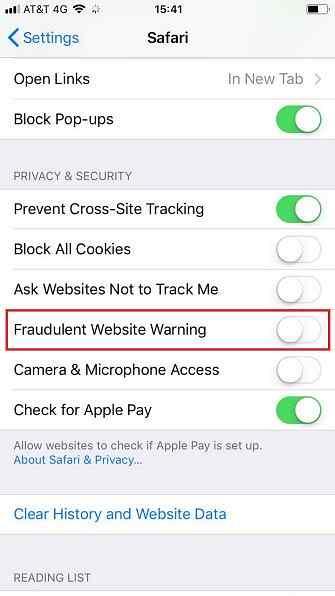
6. Evite que los sitios verifiquen por Apple Pay
Apple Pay es uno de los más seguros. Apple Pay es más seguro de lo que piensa: 5 datos para demostrarlo Apple Pay es más seguro de lo que piensa: 5 datos para demostrarlo Los servicios de pago basados en dispositivos móviles como Apple Pay se están volviendo cada vez más populares. Pero, ¿qué características de seguridad ofrece? ¿Qué garantías existen? ¿Es seguro? Más información y servicios de pago móvil ampliamente utilizados que puedes encontrar. Ese no es el problema aquí.
Si deja esta opción activada, los sitios que visite a través de Safari podrán verificar si ha habilitado Apply Pay en su iPhone. Luego usarán esa información para resaltar las opciones de pago adicionales para los visitantes correspondientes..
Pero desactivar la opción no impide que uses Apple Pay. Simplemente impide que los sitios que visita comprueben su disponibilidad automáticamente.
Por lo tanto, en aras de la privacidad, es mejor deshabilitar la función. Para ello, ve a Configuraciones> Safari> Privacidad y seguridad> Verificar Apple Pay.
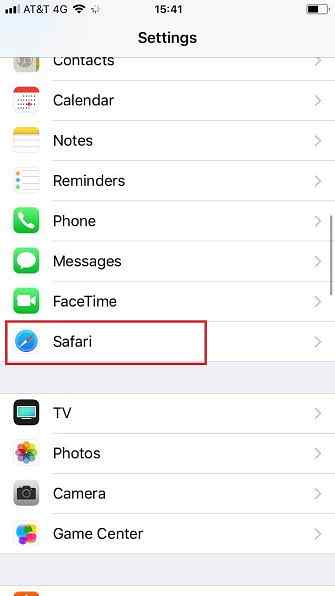
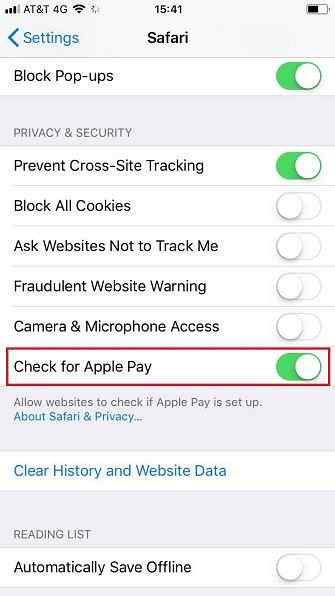
7. Apague Siri y busque
La función Siri y Buscar tiene una integración de Safari que le permite a Siri aprender cómo utilizar el navegador. El asistente utilizará la información que se ha recopilado para hacer predicciones y sugerencias mientras navega por la web..
Puedes apagarlo fácilmente. Solo navega a Ajustes> Safari> Siri y Buscar y apaga la palanca al lado de Buscar y Siri Sugerencias.
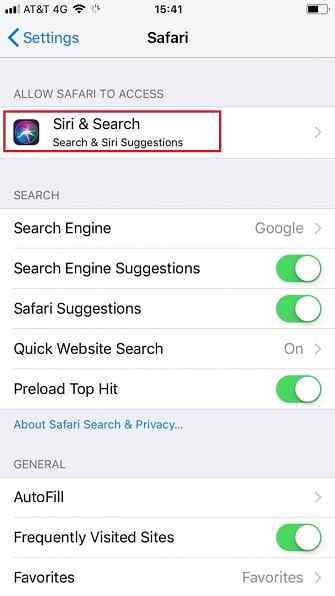
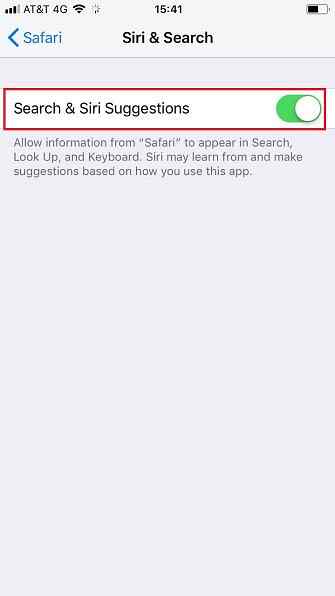
Pero espera, ¿cómo sigues viendo las sugerencias de Siri mientras escribes en Safari, incluso después de desactivar la función? Es debido a Sugerencias de safari. Siri utilizará los datos de la actividad de su iPhone y recomendará sitios según sus intereses.
Puedes evitar que esto suceda yendo a Ajustes> Safari> Buscar> Sugerencias de Safari.
Nota: Tu iPhone seguirá vigilando tu actividad. Lamentablemente, no hay manera de apagarlo. Desactivar Safari Suggestions simplemente evita que Siri use esa información para hacer recomendaciones.
Otras configuraciones útiles de Safari para Tweak
Solo hemos discutido la configuración de Safari que se relaciona con la seguridad y la privacidad, pero hay varias más configuraciones (y trucos) de Safari que debe conocer. Pueden acelerar el navegador Safari y llevar a un flujo de trabajo más productivo.
También vale la pena leer nuestro artículo sobre la configuración de seguridad más amplia del iPhone Secretos de seguridad del iPhone: 8 aplicaciones y configuraciones que debes saber Secretos de seguridad del iPhone: 8 aplicaciones y configuraciones que debes conocer La seguridad del iPhone es una gran cosa. Aquí están las configuraciones de seguridad más importantes del iPhone que debe saber para mantener su dispositivo seguro. Lee mas . Te ayudará a mantenerte seguro mientras usas tu dispositivo.
Obtenga más información sobre: iOS, iPhone, privacidad en línea, navegador Safari.


